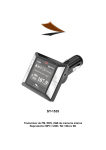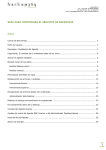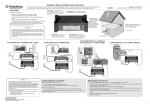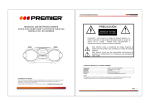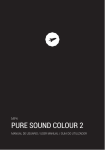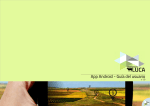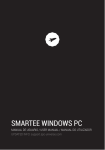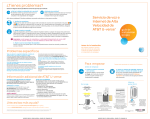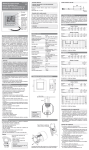Download VidZone: Guía del usuario
Transcript
¿QUÉ ES VidZone™? VidZone™ es el apasionante servicio de vídeos musicales que brinda acceso a miles de vídeos. Puedes descargar VidZone™ GRATUITAMENTE desde PlayStation®Network. En este manual encontrarás toda la información necesaria para disfrutar de sus increíbles funciones. Para obtener más información sobre PlayStation®Network, visita eu.playstation.com. Con VidZone™, la diversión está asegurada. Puedes recorrer el catálogo a tu antojo y seleccionar los vídeos musicales que quieras ver. Además, puedes reproducir, pausar, rebobinar y avanzar rápido tus vídeos musicales y crear listas propias de reproducción personalizadas para tu próxima fiesta o para acceder fácilmente a los éxitos de tus artistas favoritos. Los vídeos se reproducen por streaming, aunque también puedes descargar vídeos, canciones y tonos para el teléfono móvil por un precio, según compatibilidad y disponibilidad, a través del sitio WAP de VidZone™. VidZone™, una división de Rants Limited, te ofrece el servicio VidZone™. INSTALACIÓN de VidZone™ Configura el sistema PLAYSTATION®3 según las instrucciones del manual de Referencia rápida. Al iniciar el sistema, la luz del indicador de encendido se iluminará en rojo para indicar que el sistema PLAYSTATION®3 se encuentra en modo de espera. Pulsa el botón de encendido y el indicador cambiará a verde. Antes de instalar VidZone™, es necesario crear una cuenta de PlayStation®Network. Consulta la sección “VidZone™ Y PlayStation®Network” que encontrarás más adelante. Para instalar VidZone™: • Selecciona el icono (PlayStation®Network) en la pantalla XMB™ • Selecciona el icono (PlayStation®Store) • Selecciona la categoría “Otros contenidos” • Selecciona la categoría “Aplicaciones y servicios” • Selecciona “VidZone™” y pulsa el botón s para continuar • Selecciona “Descargar” y pulsa el botón s para confirmar • Aparecerá VidZone™ en la lista de descargas. Selecciona VidZone™ y pulsa el botón s para iniciar la descarga • VidZone™ se descargará e instalará en el sistema PLAYSTATION®3. Para completar la instalación • • • • correctamente, se necesitan 50 MB de espacio disponible en el disco duro Pulsa el botón PS y selecciona “Sí” para salir de PlayStation®Store y volver a la pantalla XMB™ Selecciona el icono en la pantalla XMB™ Selecciona el icono de VidZone™ para iniciar la aplicación Finalmente, introduce tu ID de inicio de sesión y tu contraseña de PlayStation®Network y prepárate para disfrutar de VidZone™ NOTA IMPORTANTE: no conectes ni desconectes accesorios cuando el sistema esté encendido. Consulta el manual de Referencia rápida del sistema PLAYSTATION®3 para obtener más información sobre la configuración y la recarga del mando inalámbrico. Antes de iniciar la instalación, asegúrate de que dispones de suficiente espacio libre en el disco duro. La información que contiene este manual era correcta en el momento de su edición, pero podrían haberse introducido algunos cambios de poca relevancia en posteriores fases del desarrollo del producto. Todas las capturas de pantalla de este manual corresponden a la versión en inglés de este producto. VidZone™ Y PlayStation®Network* CREACIÓN DE USUARIOS NUEVOS Si es la primera vez que utilizas el sistema PLAYSTATION®3, debes crear un nuevo nombre de usuario. En la pantalla Menús, selecciona la categoría “Usuarios” y, a continuación, “Crear usuario nuevo”. Introduce un nombre de usuario nuevo mediante el teclado en pantalla. Si existen varios nombres de usuario, al iniciar se mostrará la pantalla de inicio de sesión. Selecciona el icono del usuario que desees y pulsa el botón s para iniciar sesión. Para iniciar sesión en PlayStation®Network, es necesario introducir una contraseña, una respuesta secreta a una pregunta de seguridad y una dirección de correo electrónico válida. También es necesario elegir un ID online que será el nombre que aparece en público en PlayStation®Network. Una vez creado el ID online, no se puede modificar. Después de configurar tu cuenta de PlayStation®Network, puedes visitar PlayStation®Store para descargar VidZone™ de forma gratuita.to download VidZone™ for free! *PlayStation®Network y PlayStation®Store están sujetos a sus términos de uso y es posible que no estén disponibles en todos los países ni en todos los idiomas. Se necesita una conexión de banda ancha a Internet. El usuario es responsable del pago de la tarifa de acceso de banda ancha. Ciertos contenidos no son gratuitos. Los usuarios menores de 18 años necesitan consentimiento paterno. INICIO • Comprueba que el sistema PLAYSTATION®3 está encendido y la aplicación VidZone™ está • • • • • instalada en el disco duro Selecciona el icono en la pantalla XMB™ Selecciona el icono de VidZone™ para iniciar la aplicación. Cuando se requiera, introduce tu ID de inicio de sesión y tu contraseña de PlayStation®Network VidZone™ empezará a cargarse. Aparecerá un mensaje para confirmar que el contenido del catálogo de vídeos musicales se está actualizando Aparecerá la pantalla de idioma de la interfaz de usuario. Pulsa C o V para elegir el idioma inglés, francés, italiano, alemán, español, holandés o portugués y pulsa el botón s para confirmar la selección Es posible que aparezca la pantalla de idioma del contenido. Pulsa C o V para elegir el idioma inglés, francés, italiano, alemán o español y pulsa el botón s para confirmar la selección Finalmente, llegarás a la página de inicio y podrá empezar la diversión PÁGINA DE INICIO La Página de inicio muestra el contenido más reciente de VidZone™, como nuevos lanzamientos y listas de reproducción exclusivas. Puedes volver a la Página de inicio en cualquier momento. Para ello, selecciona Página de inicio en la pantalla de menú Presentado. NAVEGAR POR LAS PANTALLAS DE MENÚ Pulsa los botones de dirección C, V, Z o X para seleccionar una opción y, a continuación, pulsa el botón s para confirmar. Si deseas volver a la pantalla del menú anterior, pulsa el botón a. INICIO CONTROLES PREDETERMINADOS DEL MANDO INALÁMBRICO Botón [ (Inicio) Botón ] (Selección) Botón q Botón e Botón w Botón r Reproducir/Pausa Activar/Desactivar pantalla completa Saltar a la canción anterior de la lista “En reproducción” Saltar a la siguiente canción de la lista “En reproducción” Retroceder Avance rápido LA PANTALLA MENÚS Las opciones de la pantalla Menús son las siguientes: Presentado, Buscar, Listas de reproducción, En reproducción, Descargar, Vídeos relacionados y Configuración. PRESENTADO Desde aquí, puedes ver las novedades en éxitos y vídeos musicales. Pulsa el botón s para seleccionar Lista o Novedades y, a continuación, selecciona el vídeo musical que quieres ver del catálogo. Para volver a la Página de inicio, selecciona Página de inicio y pulsa el botón s para confirmar. Para obtener información sobre otras opciones de reproducción y descarga, consulta la sección “Opciones de vídeo” de este manual. BUSCAR Puedes buscar vídeos musicales en VidZone™ por nombre de vídeo, artista o género musical. Pulsa el botón s para seleccionar una preferencia y, a continuación, pulsa C, V, Z o X para introducir el nombre del vídeo musical o del artista. Pulsa el botón s para confirmar el nombre. Para obtener información sobre otras opciones de reproducción y descarga, consulta la sección “Opciones de vídeo” de este manual. LISTAS DE REPRODUCCIÓN Puedes crear y personalizar tus listas de reproducción o seleccionar las recomendaciones de VidZone™. Para crear una lista de reproducción nueva: • Selecciona Listas de reproducción en la pantalla Menús y pulsa el botón s para confirmar • Selecciona Mis listas de reproducción en el menú Listas de reproducción y pulsa el botón s para confirmar • Selecciona Crear lista de reproducción y asígnale un nombre y una breve descripción mediante el teclado en pantalla • Finalmente, selecciona Guardar lista de reproducción y pulsa el botón s para confirmar Selecciona una lista de reproducción y pulsa el botón d para acceder a las opciones adicionales. Para reproducir los vídeos musicales al instante, selecciona Reproducir ahora o agrega la lista de reproducción a la cola En reproducción. También puedes eliminar listas de reproducción o editar su nombre. VidZone™ incluye sus propias listas de reproducción con los mejores vídeos musicales. Selecciona Recomendaciones en el menú Listas de reproducción y pulsa el botón s para confirmar. Para obtener más información sobre cómo agregar canciones a tu lista de reproducción, consulta Agregar a la lista de reproducción en la sección “Opciones de vídeo” de este manual. EN REPRODUCCIÓN Puedes agregar tantos vídeos musicales como desees a un catálogo y verlos uno tras otro. Selecciona En reproducción en la pantalla Menús y pulsa el botón d para mostrar las opciones. Selecciona Aleatorio para reproducir los vídeos en orden aleatorio o Bucle para disfrutar del catálogo En reproducción una y otra vez. También puedes eliminar el catálogo En reproducción o guardarlo como lista de reproducción. Selecciona En reproducción y pulsa el botón s para acceder al catálogo En reproducción. Selecciona un vídeo musical y pulsa el botón f para reproducirlo al instante. Para acceder a más opciones, selecciona un vídeo musical y pulsa el botón d. Para reproducir el vídeo musical, selecciona Reproducir ahora y pulsa el botón s para confirmar. También puedes eliminar el vídeo musical, desplazarlo a otra posición del catálogo, agregarlo a una lista de reproducción o descargar el vídeo en el teléfono móvil por un precio, según su compatibilidad y disponibilidad, a través del sitio WAP de VidZone™. Para obtener más información sobre cómo agregar canciones a la lista En reproducción, consulta Agregar a la lista de reproducción en la sección “Opciones de vídeo” de este manual. DESCARGAR Vayas donde vayas, deja que tu música te acompañe. Para obtener información sobre cómo descargar vídeos musicales, tonos y canciones en el teléfono móvil, consulta Descargar en la sección “Opciones de vídeo” de este manual. VÍDEOS RELACIONADOS Selecciona vídeos musicales adicionales para complementar los de las Listas de reproducción y el catálogo En reproducción. NOTA IMPORTANTE: la carpeta Vídeos relacionados estará vacía hasta que sereproduzca un vídeo musical. Una vez reproducido, aparecerá una lista de canciones relacionadas al volver a abrir la carpeta. PlayStation®Store Puedes descargar contenidos adicionales, como juegos para PLAYSTATION®3, desde PlayStation®Store, accesible desde el menú Descargar o los anuncios en pantalla. Al salir dePlayStation®Store, puedes seguir utilizando VidZone™. OPCIONES DE VÍDEO La diversión está asegurada con VidZone™. Selecciona un vídeo musical de los catálogos disponibles y pulsa el botón s para confirmar la selección. Pulsa el botón d para acceder a las opciones siguientes: Reproducir ahora, Agregar a la lista En reproducción, Agregar a la lista de reproducción y Descargar. NOTA: puede que algunos vídeos musicales no admitan todas las opciones de vídeo. REPRODUCIR AHORA Busca tu vídeo musical favorito y reprodúcelo al instante. Selecciona Reproducir ahora y pulsa el botón s para confirmar. También puedes seleccionar un vídeo musical de los catálogos disponibles y pulsar el botón f para reproducirlo. AGREGAR A LA LISTA EN REPRODUCCIÓN Selecciona Agregar a la lista En reproducción y tu vídeo musical se agregará al final de la cola En reproducción. También puedes seleccionar vídeos musicales para agregarlos a la lista En reproducción si los resaltas en las listas disponibles y pulsas el botón s para confirmar. AGREGAR A LA LISTA DE REPRODUCCIÓN Para agregar un vídeo musical a una lista de reproducción, selecciona Agregar a la lista de reproducción, selecciona una lista de reproducción existente y pulsa el botón s para confirmar. El vídeo musical seleccionado se copiará a la lista de reproducción. DESCARGAR Puedes descargar vídeos musicales, tonos y canciones en el teléfono móvil Para descargar música: • Selecciona Descargar y pulsa el botón s para confirmar • Selecciona Descargar en el móvil y pulsa el botón s para confirmar • Se te notificará que debes pagar un precio para descargar música. Selecciona Aceptar y pulsa el botón s para confirmar • Selecciona tu país de residencia en la lista y escribe tu número de teléfono móvil con el teclado en pantalla • Ya puedes descargar tonos, vídeos musicales y canciones. VidZone™ te enviará un mensaje de texto al teléfono con un enlace al sitio WAP de VidZone™, donde podrás consultar los precios de la descarga y confirmar tu compra. El pago se efectúa a través del operador móvil** NOTA IMPORTANTE: para poder descargar música en el teléfono móvil, debes aceptar las condiciones que se describen en la Política de privacidad y las condiciones que se describen en el sitio WAP de VidZone™. Pulsa el botón s para seleccionar la Política de privacidad y pulsa el botón d para aceptarla. **Este servicio no es gratuito. Las descargas están sujetas a su disponibilidad y compatibilidad con el teléfono. Es posible que algunos países no ofrezcan la posibilidad de descarga. Consulta los términos y condiciones del sitio WAP de VidZone™ para obtener más información. CONFIGURACIÓN VOLUMEN DE EFECTOS Puedes controlar el volumen de los efectos de sonido mientras te desplazas por los menús y las opciones disponibles. IDIOMA EDITORIAL Puedes leer los artículos de presentaciones musicales y los anuncios de VidZone™ en varios idiomas. Pulsa C o V para seleccionar English, Français, Español, Italiano o Deutsch y pulsa el botón s para confirmar. IDIOMA Puedes ver el texto en pantalla en varios idiomas. Pulsa C o V para seleccionar English, Français, Español, Italiano o Deutsch y pulsa el botón s para confirmar. LIMPIAR BIBLIOTECA De vez en cuando, VidZone™ elimina vídeos musicales del catálogo para dejar espacio para nuevos y apasionantes contenidos. Limpiar biblioteca es una forma cómoda de suprimir los vídeos musicales eliminados de las listas de reproducción. Selecciona sí o no para utilizar o descartar este servicio y pulsa el botón s para confirmar. El contenido que hayas descargado no se verá afectado. TÉRMINOS Y CONDICIONES La primera vez que accedas a VidZone™, debes leer y aceptar los Términos y condiciones y la Política de privacidad de VidZone™. Selecciona Términos y condiciones para volver a consultarlos en cualquier momento. También se aplican términos y condiciones adicionales a la descarga de vídeos musicales, tonos y canciones. Puedes consultarlos en el sitio WAP de VidZone™.